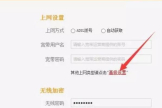第二个无线路由器怎么接入360路由器(360路由器2个怎么设置)
一、第二个无线路由器怎么接入360路由器
无线路由器接无线路由器,第二个路由器设置,有两种方法(前提是第一个路由器已经设置好,能正常上网):
第一种方法:动态IP方式(第一个路由为主路由,第二个路由为从路由)
1、从路由器插上电,先不要接主路由LAN口,把从路由器复位(恢复出厂);
2、电脑连接从路由器任一LAN 口, 进入设置页面;
3、按照动态I P方式设置;
4、然后再设置一下SSID、加密方式和密码;
5、保存、重启;
6、设置好以后,把主路由LAN 口接出来的网线接在从路由器的WAN口上。
第二种方法:无线AP方式
1、先将电脑连接从路由器的LAN端口,把从路由的IP地址改了。
例如多数的路由器地址都是192.168.1.1,我们只要将从路由器IP地址改为192.168.1.10即可;
2、再在设置里将从路由器的DHCP功能关闭;
3、最后将主路由器接出来的网线接在从路由器的LAN端口上(随便哪一个都行),注意不能是WAN端口。
二、360路由器2个怎么设置
家里面有两个360无线路由器,现在想让这两个360路由器都能够上网。
要实现把两个360路由器连接起来,并且两个360路由器都能够上网,具体的连接方法请看下面我整理的教程。
一、有线连接360路由器
把从其它路由器接出来的网线,连接到360路由器的WAN接口;电脑用网线连接到360路由器的LAN接口(1234),整个连接示意图如下所示:
用网线连接360路由器的`示意图
二、登录到设置页面
在浏览器中输入:luyou.360.cn ,并按下键盘上的Enter键——>然后输入“管理密码”,登录到这台360路由器的设置页面。
360路由器的登录页面
三、设置无线名称和密码
1、在这台360路由器的设置页面,点击“WiFi设置”
打开360路由器的wifi设置
2、设置“WiFi名称”、“WiFi密码”——>点击“确定”
设置360路由器的wifi名称和密码
注意问题:
这台360路由器的“WiFi名称”,不能与第一台360路由器(其它牌子路由器)的“WiFi名称”一样。
因为有线桥接的时候,两台路由器上的无线网络,无法实现无线漫游。
四、设置动态IP上网
1、点击“上网设置”
打开360路由器的上网设置
2、选择“动态IP上网”——>点击“确定”。
设置360路由器动态IP上网
完成上面4个步骤的设置后,这台360路由器的有线桥接设置就完成了。
如果第二台360路由器还是无法上网,请检查以下2个方面:
(1)、你的第一个360路由器一定要可以上网,这是第二个360路由器能够上网的前提条件。
(2)、用来连接两个无线路由器之间的网线,如果有几十米长的话,这时候网线的质量也很关键。
有的网线质量很差,有二三十米的距离时,就无法通信,这个问题我遇到好几个用户都是因为网线质量太差,造成设置后第二个360路由器无法上网。
所以,请购买一根好一点的网线,建议买贵一点的,一定要保证网线的质量,确保两个路由器之间能够传输数据。
三、360路由器线怎么连接
第一步
(1)、宽带是电话线接入时:请准备2根较短的网线,360安全路由器的WAN口用网线连接宽带猫(ADSL Modem)。
电脑用网线连接到360路由器LAN1、LAN2接口中任意一个,连接方式如下图所示:

(2)、宽带是光纤接入时:请准备2根网线,360安全路由器的WAN口用网线连接光猫。
电脑用网线连接到360路由器LAN1、LAN2接口中任意一个,连接方式如下图所示:

(3)、宽带是入户网线接入时:把运营商提供的入户网线连接到360安全路由器的WAN口。
电脑用网线连接到360路由器LAN1、LAN2接口中任意一个,连接方式如下图所示:


第二步、设置电脑IP地址(自动获取IP地址)
1、在对360安全路由器进行设置之前,需要先把电脑的IP地址设置为自动获得,如下图所示;
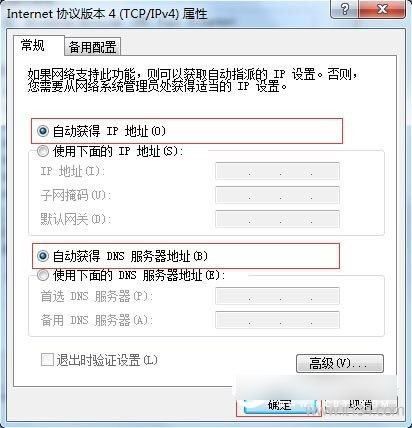
2、一般情况电脑IP地址默认就是自动获取,不过为了保险起见,建议大家检查设置一下;如果不知道怎么设置,请参考教程:【电脑自动获取IP地址的设置方法(图文) 】
第三步、360安全路由器上网设置
1、打开电脑浏览器,在浏览器地址栏中输入:luyou.360.cn 或者 192.168.0.1,然后按下键盘中的Enter,会出现如下图所示的页面。

2、点击“立即开启”,如图。
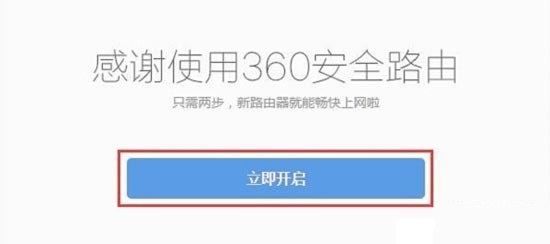
3、360安全路由器会自动检测上网方式,如下图所示;

4、360安全路由器上网设置。